
Sommario:
- Autore John Day [email protected].
- Public 2024-01-30 10:04.
- Ultima modifica 2025-01-23 14:50.

Sfida: progettare ed eseguire un piano che accenderà un LED ROSSO quando il terreno è bagnato e un LED VERDE quando il terreno è asciutto. Ciò comporterà l'utilizzo di un sensore di umidità del suolo.
Obiettivo: L'obiettivo di questa istruzione è vedere se ha piovuto e se le piante stanno ricevendo acqua. Se il terreno è bagnato si accenderà il led rosso e se il terreno è asciutto si accenderà il led verde. In questo modo, aiuterà la persona che si prende cura delle piante a testare il terreno con il sensore di umidità del suolo e ad annaffiare le piante se ne hanno bisogno.
Fonte immagine:
https://chrisruppel.com/blog/arduino-soil-moisture…
Passaggio 1: Passaggio 1: Raccogli i tuoi materiali




Materiali
- Cavi di salto
- Sensore di umidità del suolo
- LED giallo
- LED blu
- tagliere
- Connettore micro Arduino Uno
- Terreno umido e secco in bicchieri
Fonti immagine:
- https://www.exploringarduino.com/parts/jumper-wire…
- https://www.sparkfun.com/
-
www.istockphoto.com/photos/dirt-beaker-bla…
Passaggio 2: Passaggio 2: Connetti
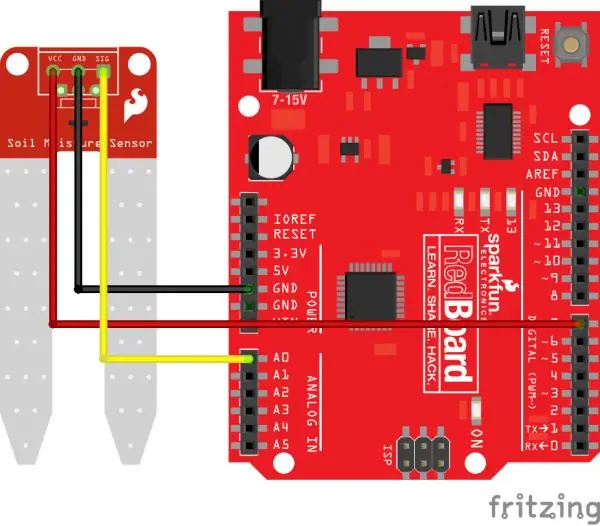
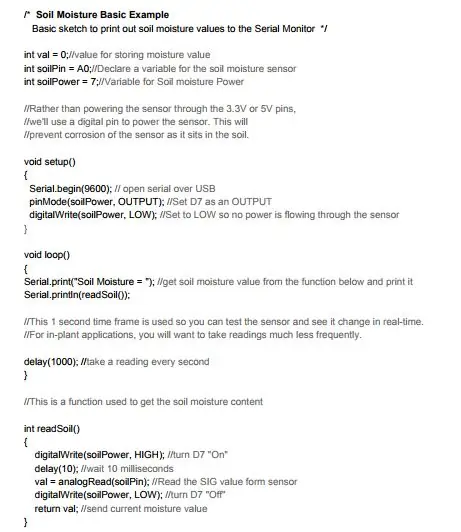
Collegare i fili e il sensore di umidità alla scheda Arduino come specificato nello schema. Una volta costruito il circuito, carica il codice nel documento allegato sul tuo Arduino. Una volta caricato, apri una finestra Monitor seriale per vedere se l'installazione funziona. Dovresti vedere un valore pari o vicino a 0 quando il sensore non tocca nulla. Per vederlo percepire l'umidità, puoi afferrare entrambe le sonde con la mano. L'umidità del tuo corpo sarà sufficiente per essere rilevata dal sensore.
(L'immagine del codice sopra è un'anteprima, è necessario scaricare il PDF allegato per poter copiare il codice)
Fonti:
https://www.sparkfun.com/
Passaggio 3: Passaggio 3: cablaggio finale e connessioni LED
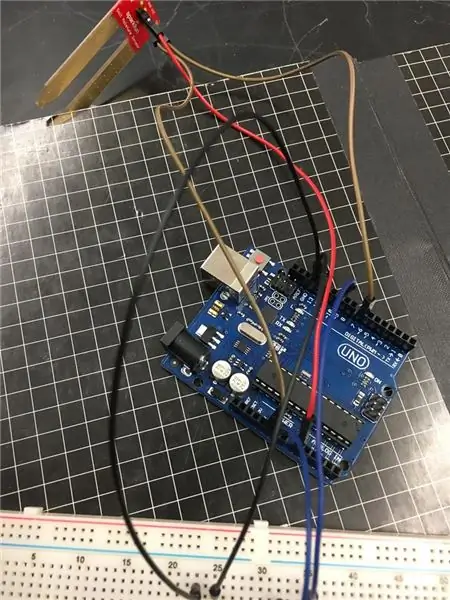

Dopo aver confermato che il monitor seriale sta riproducendo i valori corretti, è necessario collegare il resto dei cavi e i LED come dimostrano chiaramente le immagini sopra.
Passaggio 4: Passaggio 4: Codice finale
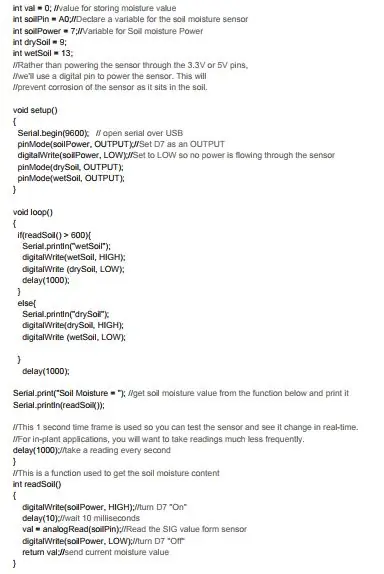
Copia il codice allegato dal documento sopra e caricalo nella nuova configurazione di Arduino.
(L'immagine del codice sopra è un'anteprima, è necessario scaricare il PDF allegato per poter copiare il codice)
Passaggio 5: Passaggio 5: provalo
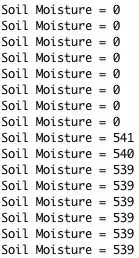

Ora che l'intera configurazione è completa, apri nuovamente la finestra Monitor seriale. Prendi il terreno asciutto e posiziona il sensore di umidità del suolo nel terreno. Se il LED blu si accende e il monitor seriale indica valori inferiori a 600, l'impostazione ha funzionato! Per il terreno umido, invece, il Serial Monitor dovrebbe avere valori superiori a 600 e il LED giallo dovrebbe accendersi. Se si verificano entrambe queste situazioni, il tuo progetto è stato completato!
Fonti di immagini:
- https://www.sparkfun.com/
- https://chrisruppel.com/blog/arduino-soil-moisture…
Consigliato:
Calibrazione del sensore di umidità del suolo: 5 passaggi

Calibrazione del sensore di umidità del suolo: sul mercato sono disponibili molti misuratori di umidità del suolo per aiutare il giardiniere a decidere quando innaffiare le piante. Sfortunatamente, afferrare una manciata di terreno e ispezionarne il colore e la consistenza è affidabile quanto molti di questi gadget! Alcune sonde registrano addirittura
Automatizzare una serra con LoRa! (Parte 1) -- Sensori (temperatura, umidità, umidità del suolo): 5 passaggi

Automatizzare una serra con LoRa! (Parte 1) || Sensori (temperatura, umidità, umidità del suolo): in questo progetto ti mostrerò come ho automatizzato una serra. Ciò significa che ti mostrerò come ho costruito la serra e come ho collegato l'elettronica di alimentazione e automazione. Inoltre ti mostrerò come programmare una scheda Arduino che utilizza L
Impermeabilizzazione di un sensore di umidità del suolo capacitivo: 11 passaggi (con immagini)

Impermeabilizzazione di un sensore di umidità del suolo capacitivo: i sensori di umidità del suolo capacitivi sono un ottimo modo per monitorare lo stato dell'acqua del suolo nelle piante in vaso, nel giardino o nella serra utilizzando un Arduino, ESP32 o un altro microcontrollore. Sono superiori alle sonde a resistenza spesso utilizzate nei progetti fai-da-te. Vedere
Guida completa all'uso del sensore di umidità del suolo con esempio pratico: 7 passaggi

Guida completa all'uso del sensore di umidità del suolo con esempio pratico: puoi leggere questo e altri fantastici tutorial sul sito Web ufficiale di ElectroPeakPanoramicaIn questo tutorial imparerai come utilizzare un sensore di umidità del suolo. Vengono forniti anche esempi pratici per aiutarti a padroneggiare il codice. Cosa imparerai: come il suolo
Misurare l'umidità del suolo con le ampiezze del suono: 6 passaggi (con immagini)

Misura l'umidità del suolo con le ampiezze del suono: in questo tutorial spiegheremo come realizzare un dispositivo che misuri l'umidità del suolo con le ampiezze del suono
